这是“如何创建博客”内容系列中的第 5 步(共 14 步)。 在此处查看所有步骤.
将整个内容系列下载为 免费电子书在这里 📗
一旦想到了博客主题,就需要选择一种博客设计,使其在您的网站上看起来不错并且与您的利基市场相匹配。
因为那里有成千上万的主题和主题开发人员,所以我决定列出您需要在主题中查找的内容:
如何为您的博客选择最佳主题
在为博客选择主题时,您需要注意以下事项:
美观,专业的设计,补充您的博客主题
这是为您的博客选择主题最重要的部分。
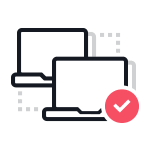
如果您的博客设计看起来很奇怪或与您的博客主题不符,那么人们将很难信任您,甚至不会认真对待您。
用一个主题去寻找一个主题 简单,最少的博客设计是您的最佳选择. 它会将您博客的内容置于舞台的中心,并且不会在读者阅读时分散他们的注意力。
优化速度
大多数主题都带有许多您将永远不需要的功能。 这些功能会影响您博客的速度。 如果您希望博客速度很快,那么仅 选择针对速度进行优化的主题.
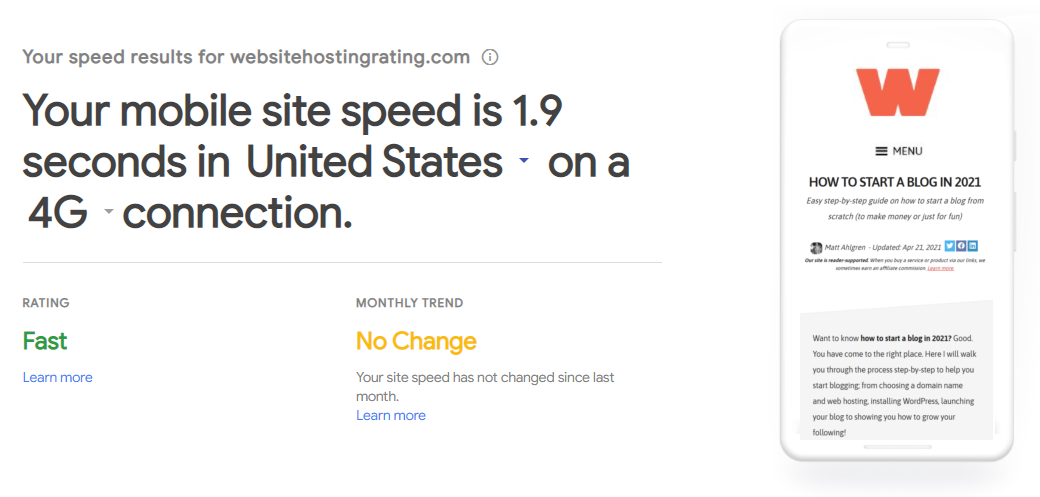
这排除了可用于的大多数主题 WordPress 因为大多数主题开发人员不遵循设计主题的最佳实践。 即使是许多声称已针对速度进行了优化的主题,实际上也会降低您的网站速度。
所以,强烈建议你 与值得信赖的主题开发者合作.
响应式设计
市场上的大多数主题并未针对移动设备进行优化。 它们在台式机上看起来不错,但在移动设备和平板设备上却出现问题。 如果您还不知道,大多数访问您网站的人都会使用手机访问它。
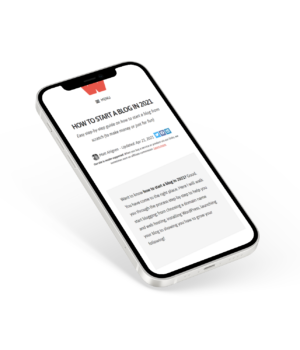
超过70%的访问者将成为移动访问者,因此它非常有意义 寻找一个提供响应式设计的主题.
顾名思义,响应式设计对不同设备的反应不同,可以轻松调整为所有屏幕尺寸,从而使您的网站在所有设备上看起来都很棒。
寻找一个提供专业设计的主题,是移动响应,并针对速度声音进行了优化,就像一项不可能完成的任务。
为了方便你,我建议你 仅从这些提供商之一购买主题:
- 的StudioPress – StudioPress 提供了一些市场上最好的主题。 他们的 Genesis Theme 框架被 Internet 上一些最流行的博主使用,并提供超出市场上其他开发人员的主题可能的定制。 他们的主题非常适合博主。
- ThemeForest – ThemeForest与StudioPress有所不同。 与StudioPress不同,ThemeForest是 WordPress 主题。 在 ThemeForest,您可以从数以千计的独立主题开发者开发的数以千计的不同主题中进行选择。 虽然 ThemeForest 是一个市场,但这并不意味着他们在质量上吝啬。 ThemeForest 在将其投放市场之前会严格检查每个主题。
- 需要更多选择吗? 然后查看我的收藏 世界上最好的 WordPress 速度主题 和快速的加载时间。
我推荐这两个的原因是因为他们对所有主题都有很高的标准。
当您从这些提供商中购买主题时,尤其如此 的StudioPress,您可以放心,您正在为您的博客获得最佳主题。
我建议 使用与您的博客主题相辅相成的主题. 即使您找不到适合您博客主题的完美主题,至少选择一些看起来不会太奇怪的主题。
我推荐StudioPress主题
我是的忠实粉丝 的StudioPress,因为他们的主题建立在Genesis框架上,这使您的网站更快,更安全,更友好的SEO。
头部到 StudioPress网站和浏览数十个Genesis主题 找到一个适合您特定需求的产品。
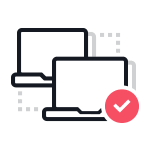
我建议选择一个较新的主题,因为它们会利用 WordPress,并且更有可能提供一键式演示安装程序(有关更多信息,请参见下面的内容)。
在这里,我将向您展示如何使用 Revolution Pro主题,这是最近发布的 Genesis 主题之一(我认为这也是他们最好看的主题之一)。
安装你的主题
选择主题并从StudioPress购买后,您应该有两个zip文件:一个用于Genesis主题框架,另一个用于您的子主题(例如Revolution Pro)。
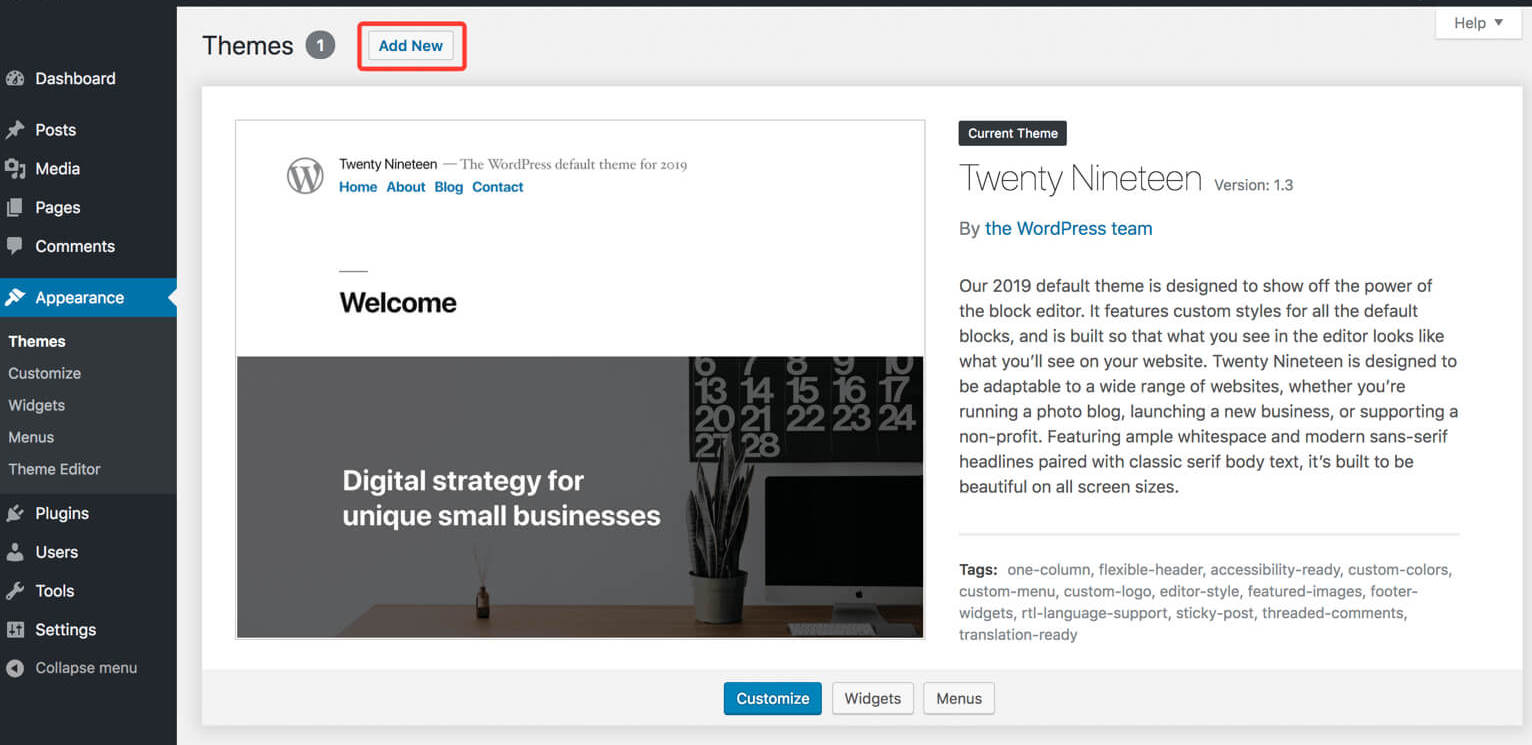
在您的 WordPress 网站,请访问 外观>主题 然后点击顶部的“添加新”按钮:
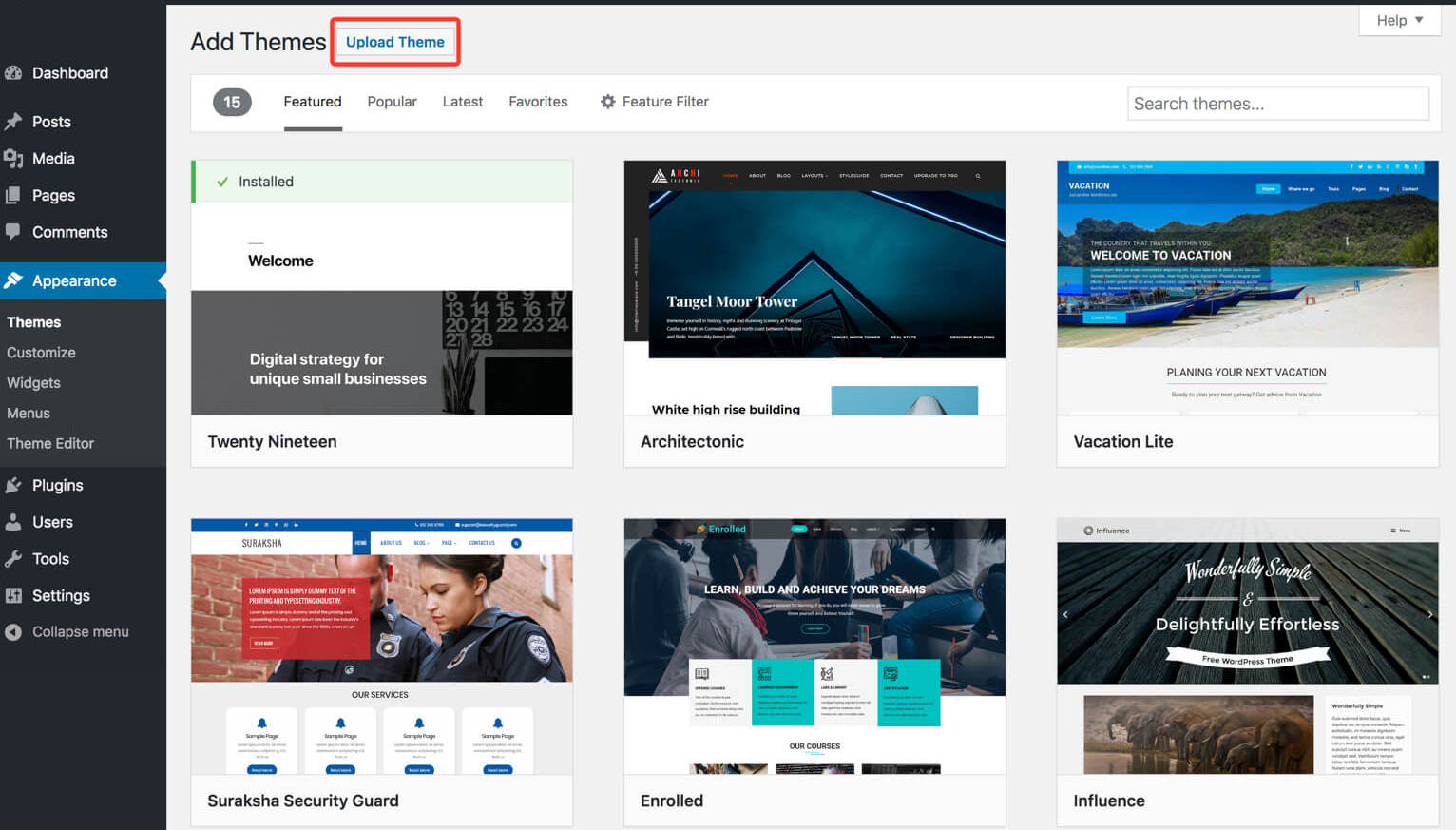
然后单击“上传”按钮并上传Genesis zip文件。 对您的子主题zip文件执行相同的操作。 上载您的子主题后,单击“激活”。
首先,您安装并激活Genesis Framework,然后安装并激活子主题。 以下是确切的步骤:
- 输入您的 WordPress XNUMX月XNUMX日
- 导航到外观 - >主题
- 单击屏幕顶部的“添加”按钮
- 单击屏幕顶部的“上传主题”按钮
- 单击“选择文件”按钮
- 从本地计算机中选择Genesis zip文件
- 单击“立即安装”按钮
- 然后单击“激活”
- 输入您的 WordPress XNUMX月XNUMX日
- 导航到外观 - >主题
- 单击屏幕顶部的“添加”按钮
- 单击屏幕顶部的“上传主题”按钮
- 单击“选择文件”按钮
- 从本地计算机中选择子主题zip文件
- 单击“立即安装”按钮
- 然后单击“激活”
一键式演示安装程序
如果你购买了一个较新的主题,你现在应该看到下面的屏幕。 这是一键式演示安装。 它将自动安装演示站点上使用的任何插件,并更新内容以与演示完全匹配。
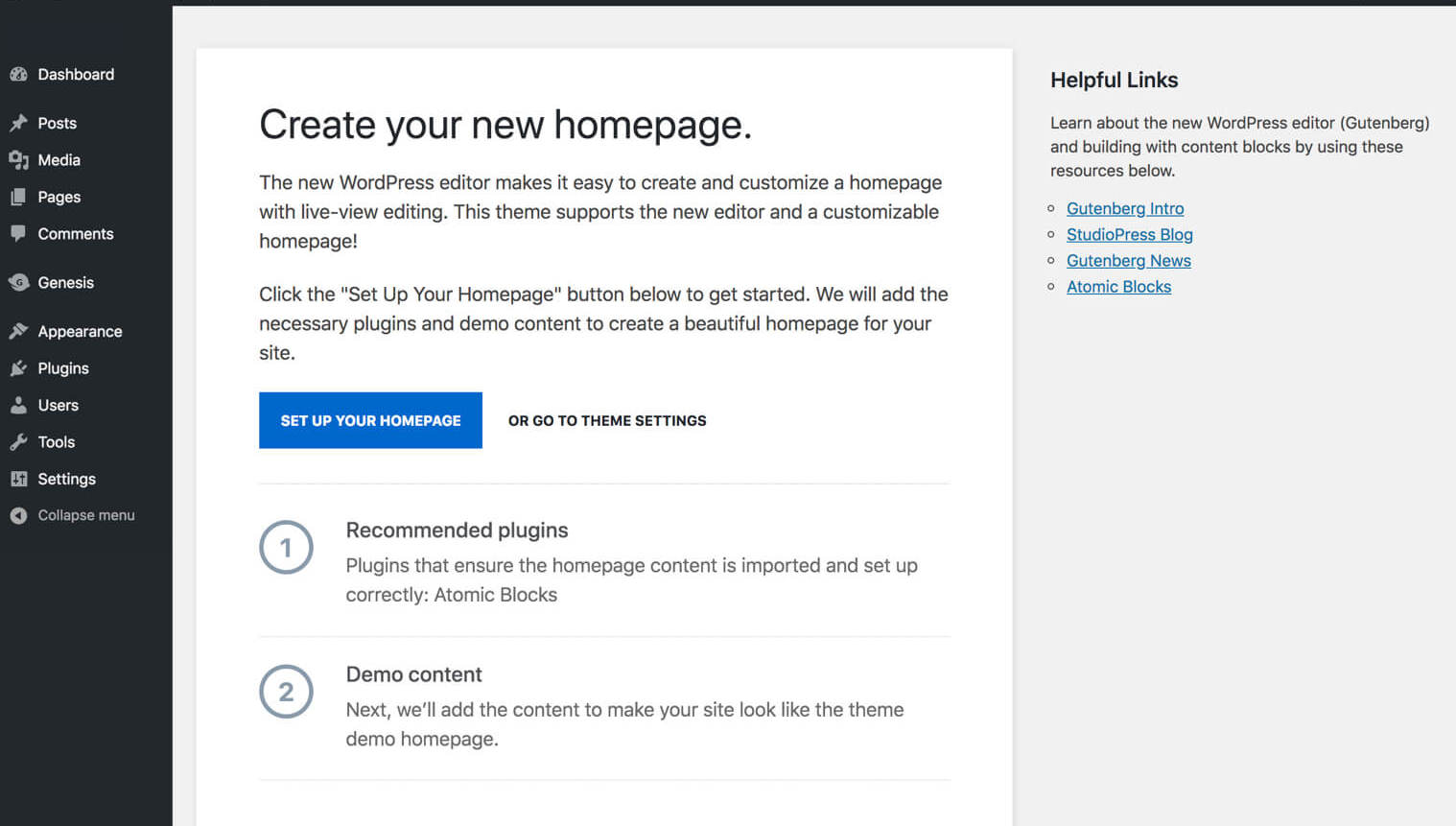
这些StudioPress主题 确认附带“一键式演示安装程序”工具:
- Revolution Pro
- 单色专业
- 公司专业
- 你好亲
就是这样! 您现在应该可以正常运行了 WordPress 与演示站点匹配的博客,现在您可以开始自定义博客的内容。
如何开始写博客(一步一步)
步骤 1。 选择您博客的名称和域名
步骤 2。 查找网络托管服务提供商
步骤 3。 选择博客软件(即 WordPress)
步骤 4。 设置您的博客(使用 Bluehost)
步骤 5。 选择一个 WordPress 主题并使您的博客成为您自己的
步骤 6。 安装您的博客所需的基本插件
步骤 7。 创建博客的必备页面
步骤 8。 如何找到你的博客利基
步骤 9。 使用免费库存照片和图形
步骤 10。 使用 Canva 创建免费的自定义图形
步骤 11。 外包博客任务的网站
步骤 12。 制定博客的内容策略
步骤 13。 发布和推广您的博客以获取流量
步骤 14。 如何用你的博客赚钱